活动图是基于流程图的图表,用于显示从一个活动到另一个活动的动作流。它显示了并发,分支,动作流和对象流。泳道用于用于分隔活动状态。本文主要介绍如何在UML建模工具Visual Paradigm(VP-UML)中绘制活动图。
创建活动图
1、点击工具栏上的UML,然后从上下文菜单中选择活动图(Activity Diagram)。
2、右键单击Diagram Navigator中的活动图(Activity Diagram ),然后从弹出菜单中选择New Activity Diagram。
3、从主菜单中选择File > New Diagram > UML Diagrams > Activity Diagram。
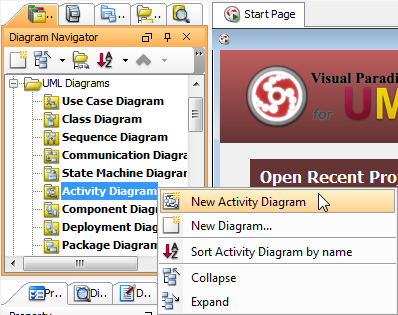
创建泳道
在Diagram工具栏上点击Horizontal Swimlane或者Vertical Swimlane。
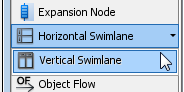
点击Diagram创建泳道。
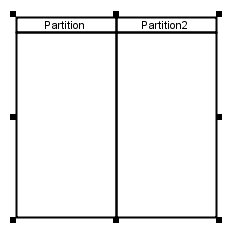
双击分区名称进行重命名。
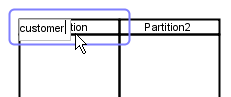
在泳道中插入分区
右键点击分区,然后在弹出菜单中选择Insert Partition Before 或者Insert Partition After。效果如下图所示:
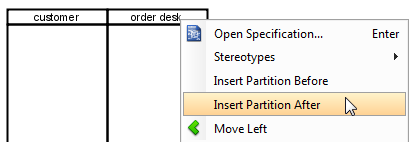
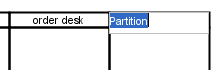
创建初始节点
在diagram工具栏上点击初始节点(Initial Node)。
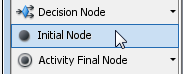
单击分区创建初始节点。
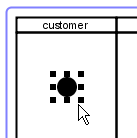
创建活动
将鼠标移到初始节点,直到看见它的资源。点击Control Flow -> Action资源,然后拖动资源。
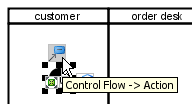
将鼠标移动到要放置活动的位置,然后释放鼠标,此时,动作被创建成功并连接到带有动作流的初始节点。
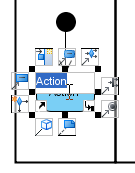
同样的方式,你也可以利用Control Flow -> Action资源创建一个新的动作。
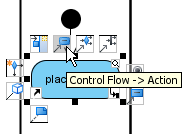
新动作被创建成功并连接到带有动作流的初始节点。
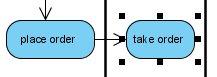
继续完成活动图。
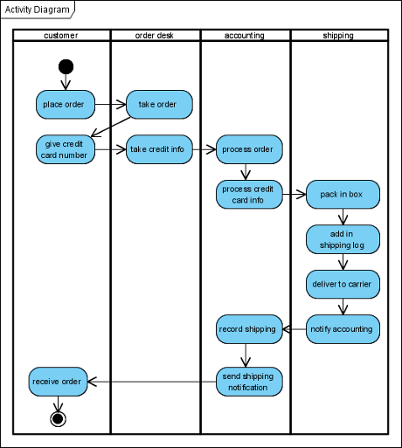
Working with scenario
从活动图生成场景
1、右键单击活动图,选择Scenarios > Edit Scenarios...
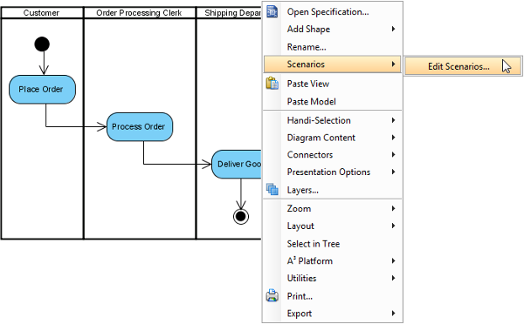
2、在Edit Scenarios 对话框中,点击Add...按钮。
3、选择所生成场景的路径,然后点击OK。
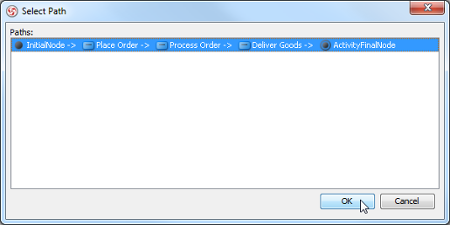
4、命名场景并添加描述。
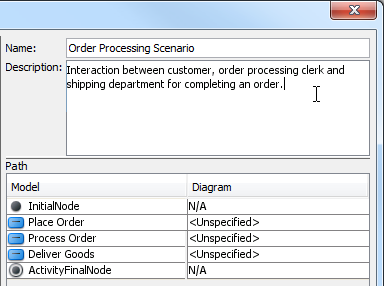
5、流中所涉及的动作列在路径表中。对于有sub-diagram的动作,选择Diagram 列中的sub-diagram或者创建一个新的diagram。
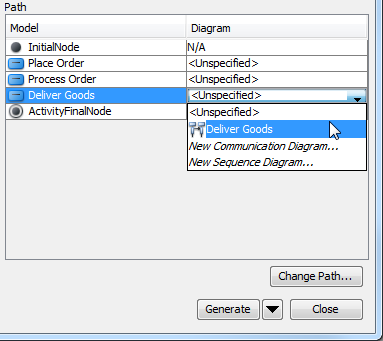
6、点击Generate按钮旁的箭头,然后选择diagram类型。
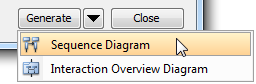
更新场景
当更新动作的sub-diagram时,你也可以响应地更新场景使其呈现最新的互动信息。右键点击活动图,选择Scenarios,然后在弹出框中选择相应场景进行更新。